簡単・明快・学べる スコアブックの作成
Visco(ヴィスコ)は、紙で管理されているスコアブックを簡単手軽にデジタル化するための Microsoft Visio専用アプリケーションです。操作性は、Microsoft社の他Office製品と同様のため覚えやすく、なおかつ少ない手順によりスコアを入力することが可能です。また入力されたデータはすべて意味を持つデジタルデータのため、他システムへのデータ蓄積や集計も自由自在です。
もちろん、スコアブック作成を熟知している方から初心者まで、幅広くお使いいただけます。ぜひViscoをご活用いただき、生きたデータ作りをお楽しみください。
Visco for Baseball の特徴
Visco for Baseball は、Microsoft Visio のアドオンソフトとしてVisioのグラフィックエンジンを使い、ユーザインタフェースもMicrosoft Office製品と同様の操作感を提供しています。
注意事項
本製品は、Microsoft Visio 2016 が別途必要です。
動作環境
【動作OS】
Microsoft Windows 10、Windows 8.1
【必須アプリケーション】
Microsoft Visio 2016
※Visio は、市販の一部PCに含まれている 他 Microsoft Office 製品とは異なりますので、必ずご確認ください。
【必須コンポーネント】
Microsoft .NET Framework 4.5 以上
【メモリ】
2 GB 以上を推奨
【ディスプレイ】
1024 x 768 以上の解像度のモニタを推奨
【空き容量】
200MB以上(インストール時)
【ドライブ】
CD-ROM ドライブ(インストール時)
※Microsoft .NET Framework は、Windows Update からダウンロード可能です。
※OS、必須アプリケーションは、64bit版、32bit版のどちらでも利用できます。
※OS、必須アプリケーション、および 必須コンポーネントは、最新の SP(Service Pack)を適用してご利用ください。
機能概要
実際のスコアブックと同じ画面イメージ
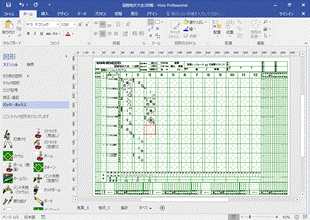
Visco for Baseball は、実際のスコアブックと同じ画面イメージでの操作が可能です。また、試合情報の入力や、スターティングメンバーの登録、選手交代も簡単操作です。
アイコンをドラッグ&ドロップの簡単操作
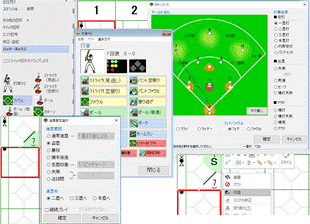
Visco for Baseball は、予め用意されている部品を、試合経過に応じてドラッグ&ドロップするだけで、スコアブックの作成が可能です。さらに、自動進塁機能や出塁状態のハイライト表示など、初心者にも学習用としてご利用頂けます。
また、未登録の選手名や試合情報のフリー入力などを除いては、全てキーボードフリーで操作が可能であり、タブレットPCにも対応しています。
入力データの集計も自由自在
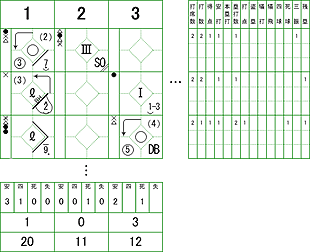
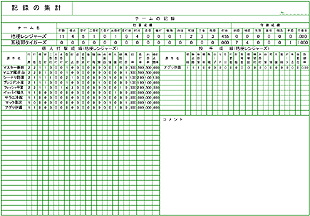
Visco for Baseball は、スコアの記入と同時に自動集計を行います。試合終了時には、機能一つでチームの成績・各選手の集計を一覧にした印刷用ページを作成することが可能です。
さらに汎用的なテキストファイルへの出力機能もありますので、各ユーザーが独自に分析することも可能です。
注意事項
※本製品により、全てのスコア表記が可能となるものではありません。
※スコア集計は、状況や記載手順などにより、予期しない結果となる場合があります。集計結果は、十分に確認してご利用ください。
その他、詳細は【操作マニュアル】をご参照ください。
導入事例
Visco for Baseball の採用実績などについて、ご紹介いたします。
近畿学生野球連盟のリーグ戦で全面採用
近畿学生野球連盟による、2017年のリーグ戦(Ⅰ部~Ⅲ部)全てのスコア記録に、Visco for Baseball が採用される事が決まりました。また、これに伴い、Visco for Baseball の集計データを連盟独自の形式で出力するツールを新たに導入して、スコアデータの効率的な利用を図っています。
全日本大学野球選手権大会で正式採用されスコア配信しました
全国各大学野球連盟の代表26チームが出場した大会で正式に採用されました。
- 第58回 全日本大学野球選手権大会
2009年6月9日(火)~6月14日(日) 神宮球場・東京ドームで開催 - 第57回 全日本大学野球選手権大会
2008年6月10日(火)~6月15日(日) 神宮球場・東京ドームで開催 - 第56回 全日本大学野球選手権大会
2007年6月12日(火)~6月17日(日) 神宮球場・東京ドームで開催 - 第55回 全日本大学野球選手権大会
2006年6月6日(火)~6月13日(火) 神宮球場・東京ドームで開催 - 第54回 全日本大学野球選手権大会
2005年6月7日(火)~6月13日(月) 神宮球場・東京ドームで開催
全日本大学野球選手権大会のホームページはこちら
2005ジャイアンツカップ全国少年野球大会
2005年8月15日(月)~8月19日(金)の5日間、参加競技団体所属の中学生32チームによるトーナメント方式で開催。この大会の公式スコアは、Visco for Baseball を使用してデータ化されました。
高円宮賜杯第24回全日本学童軟式野球大会
2004年8月7日(土)~8月12日(木)茨城県で開催されました。 全国約15,000チ-ムから各都道府県支部の予選大会で優勝し勝ち抜いてきた51チームが出場した大会で正式に採用されました。
2004ジャイアンツカップ全国少年野球大会
2004年8月13日(金)~8月17日(火)の5日間、小学生の部16チーム、中学生の部20チームで開催されました。この大会の公式スコアは、Visco for Baseball を使用してデータ化されました。
score-book.jpでは、様々なスポーツのスコアブックデータをご覧いただけます。
よくあるお問合せ
Q.どんな製品なの?
YouTubeに旧バージョンのサンプルムービーを公開しておりますので、操作イメージの参考としてご覧ください。
※ムービーは、旧バージョン(Visco For Baseball 2)を利用したものです。操作の流れや大まかな機能は変わりませんが、現バージョンとは若干異なりますので予めご了承ください。
製品の詳細は【操作マニュアル】をご参照ください。
Q.なにが必要?
- 本製品をご利用頂くには以下のものが別途必要です。
- パソコン(デスクトップ/ノート/タブレット)
- ウィンドウズ(Microsoft Windows)
- ビジオ(Microsoft Visio)
- エクセル(Microsoft Excel)
※エクセルは、必須ではありませんがデータ集計等に便利です。
※Windows以外のOSが入ったタブレット(iOSやAndroidなど)でのご利用は出来ませんのでご注意ください。
※具体的な動作条件については、【動作環境】をご覧ください。
Q.以前のバージョンで作成したスコアブック図面を、バージョン 3.x で使用出来ますか?
バージョン2.0.0 以降のVisco for BaseballⅡ で作成したスコアブック図面は、Visco for Baseball 3で問題なく利用できます。
※バージョン2.0.0は2007年3月23日にリリースされましたので、現在お持ちのスコアブック図面がどのバージョンで作成されたものかについては、ご購入時期やバージョンアップを行った時期によりご判断ください。
また、さらに古いバージョン(1.2.0以前)のVisco for BaseballⅡで作成されたスコアブック図面は、スコア入力・編集に対応しておりませんので、ご注意ください。
※スコアブック図面を開いて表示することは可能です。ただし、Visco for Baseballの機能は無効となります。
※出力済みの集計データ(テキストファイル)については、Visco for Basell 3の「複数ファイル集計」機能で集計対象にすることはできます。
なお、Visco for Baseball 3(バージョン 3.x)は、以前のバージョンとはシステム要件(動作環境)となるVisio等のバージョンが変更されておりますので、本製品をご購入の際は、予めご注意ください。
「Visco for Baseball」のメニューが表示されない場合の対処法
メニューが表示されない場合は、下記に示す各項目について順番に確認してください。
お使いのパソコンに製品がインストールされているか確認する。
[コントロール パネル] から [プログラムの追加と削除](※1)を開き、製品が表示されているか確認します。表示されていない場合は、製品をインストールしてください。
※1.お使いのPC環境により表示内容が異なる場合があります。
「.NET Framework」がインストールされているか確認する。
[コントロール パネル] から [プログラムの追加と削除] を開き、製品に必要なバージョンの .NET Framework がインストールされているか確認します。インストールされていない場合は Microsoft の Web ページから、製品に必要なバージョンの .NET Framework をインストールしてください。
※必要な .NET Framework のバージョンについては、各製品のシステム環境をご参照ください。
「.NET プログラミング サポート」がインストールされているか確認する。
2019/7/11 現在、Visio 2016 以降のバージョンで、Office 365、Visio の順番で Visio をインストールした場合に、 「.NET プログラミング サポート」に含まれる相互運用機能アセンブリ (Microsoft.Office.Interop.Visio.dll) がインストールされない事象が確認されています。
Visio 2016 以降のバージョンでは、下記の手順による「.NET プログラミング サポート」のインストール有無の確認およびインストールができません。
本事象については、マイクロソフト社から関連情報が公開され次第、本ページに記載する予定です。
[コントロール パネル] から [プログラムの追加と削除] を開きます。 プログラムの一覧から、インストールされている Visio を選択し、[変更] ボタンをクリックします。
※クイック実行版 (C2R/Click-to-Run) の Visio の場合、本項目は該当しません。
※下記の画像および説明は、Windows XP および Microsoft Office Visio Professional 2007 を使用している場合について記載しています。お使いのPC環境により、内容が若干異なる場合があります。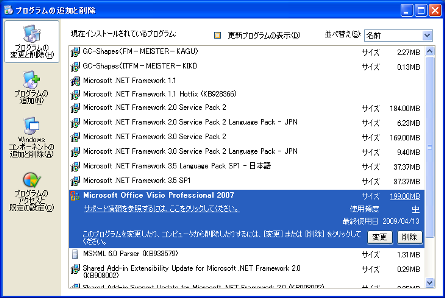
[機能の追加/削除]を選択して [次へ] ボタンをクリックします。
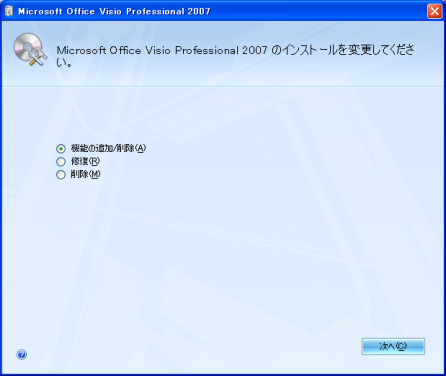
[Microsoft Office Visio] のツリーを展開し、[.NET プログラミング サポート] が [×] 印になっている場合は、[.NET プログラミング サポート] をクリックし、[マイ コンピュータから実行] を選択して [次へ] ボタンをクリックしてください。[.NET プログラミング サポート] がインストールされます。
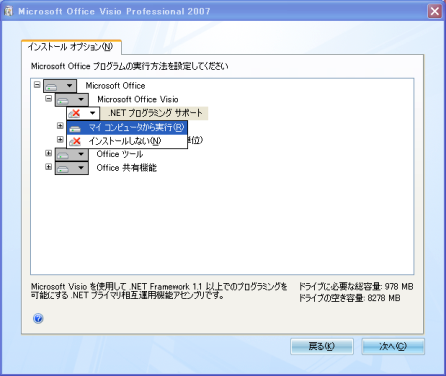
Visio の設定を確認する。(Visio 2010 以上をお使いの場合)
※以下は、Visio 2010 の場合の説明です。操作方法は Visio 2013 以上の場合も同様ですが、画面の表示内容は若干異なります。
- Visio メニュー [ファイル] → [オプション] を選択し、[Visio のオプション] 画面を表示します。
[詳細設定] タブを選択し、[オートメーション イベントを使用可能にする] に「レ」チェックが付いていることを確認します。
※「レ」チェックが付いていない場合は、チェックを付けてください。
※ 該当オプションは、最下部にあります。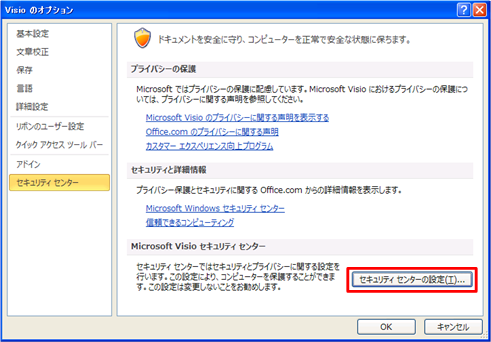
[アドイン] タブを選択し、[管理] コンボボックスで [使用できないアイテム] を選択し、[設定] ボタンをクリックします。[使用できないアイテム] 画面の一覧に製品が表示されている場合は、製品を選択して [有効にする] ボタンをクリックしてください。
※「使用不可に設定されているアイテムはありません。」と表示されている場合は、設定を変更する必要はありません。
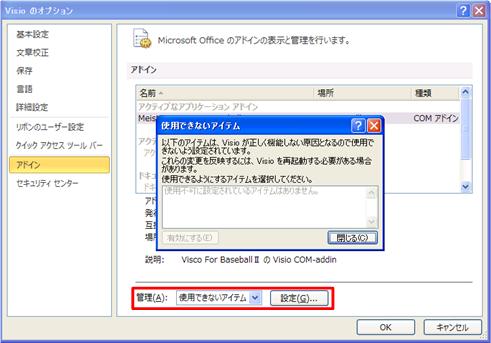
[セキュリティ センター] タブを選択し、[セキュリティ センターの設定] ボタンをクリックして [セキュリティ センター] 画面を表示します。
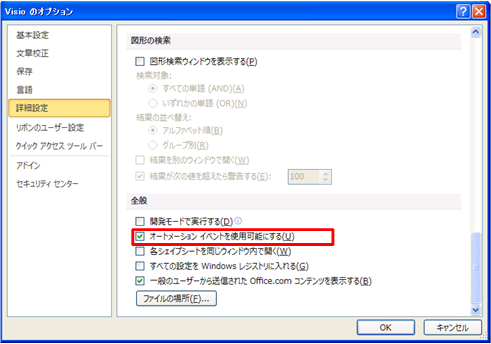
[アドイン] タブを選択し、[アプリケーション アドインに対し、信頼できる発行元の署名を必須にする] および [すべてのアプリケーション アドインを無効にする] に「レ」チェックが付いていないことを確認します。
※「レ」チェックが付いている場合は、チェックを外してください。
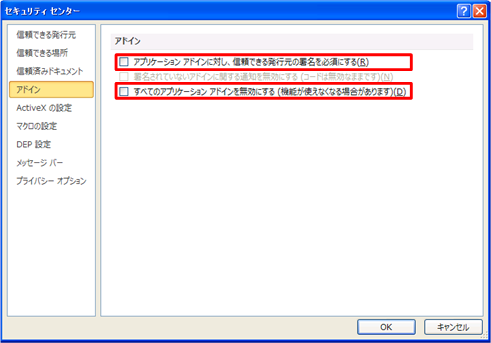
Visio の設定を確認する。(Visio 2007 をお使いの場合)
- Visio メニュー [ツール] → [オプション] を選択し、[オプション] 画面を表示します。
[詳細設定] タブを選択し、[オートメーション イベントを使用可能にする] に「レ」チェックが付いていることを確認します。
※「レ」チェックが付いていない場合は、チェックを付けてください。
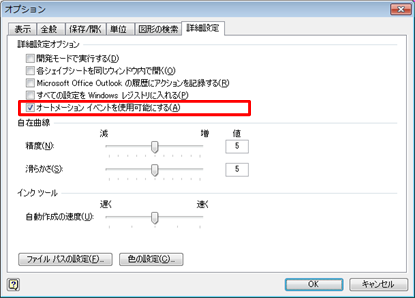
- Visio メニュー [ツール] → [セキュリティ センター] を選択し、[セキュリティ センター] 画面を表示します。
[アドイン] タブを選択し、[アプリケーション アドインに対し、信頼できる発行元の署名を必須にする] および [すべてのアプリケーション アドインを無効にする] に「レ」チェックが付いていないことを確認します。
※「レ」チェックが付いている場合は、チェックを外してください。
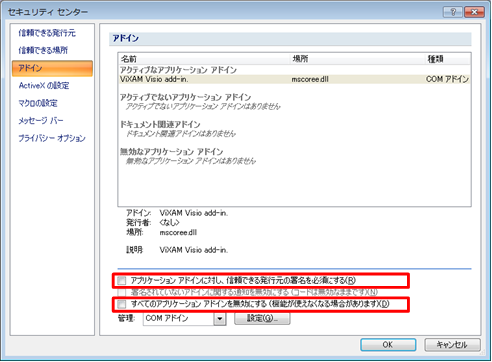
同じく [アドイン] タブにて、[管理] コンボボックスで「使用できないアイテム」を選択し、[設定] ボタンをクリックします。[使用できないアイテム] 画面の一覧に製品が表示されている場合は、製品を選択して [有効にする] ボタンをクリックしてください。
※「使用不可に設定されているアイテムはありません。」と表示されている場合は、設定を変更する必要はありません。
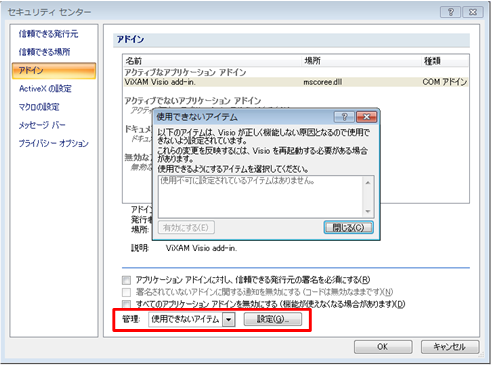
製品を再インストールする。
上記の方法を全て確認、設定してもメニューが表示されない場合、製品を再インストールしてください。
選手情報登録ファイルについて
選手情報の登録は、フリーで公開中の「選手情報作成ツール」が便利ですのでご利用ください。
Visco for Baseball 3 選手情報作成ツールはこちら(ZIP:315Kb)
選手情報ファイルが壊れた場合も「選手情報生成ツール」により復旧します。
ケーススタディ
Visco for Baseball を利用してスコアブックを記入する際に、実際に起こりえるプレイを元にした説明については【スコア入力ガイド】をご参照ください。
制限事項
- ソフトボール特有のルールには、対応しておりません。
- バッターを10人として行う試合形式には、対応しておりません。
製品の不具合について
Visco for Baseball の不具合(弊社で確認できているもの)については、リリースノートの【既知の問題】をご参照ください。
その他、詳細は【操作マニュアル】をご参照ください。
ユーザーサポート
本製品のユーザー登録をされたお客様は、無償でサポートサービスを受けられます。
※本製品の開発は、終了いたしました。
無償サポートサービスの内容
弊社営業日、営業時間内での対応
- テクニカルサポートサービス
ユーザーからのご質問に対して個別に回答するサービスで、オンラインにて受け付けます。
ダウンロード
Visco for Baseball 3 パンフレットはこちら(PDF:2.1Mb)
Visco for Baseball 3 操作マニュアル(PDF:2.5Mb)
Visco for Baseball 3 スコア入力ガイド(PDF:1.5Mb)
Visco for Baseball 選手情報作成ツールはこちら(ZIP:315Kb)
※Visco for Baseball の選手情報ファイルを作成するためのツールです。
【選手情報作成ツールのご利用方法】
ダウンロード後、解凍ツールを使用し「visco_tool.zip」を解凍してご利用ください。
※本ツールは、Excel 2016 で動作いたします。その他のバージョンでの動作は保障いたしませんのでご了承ください。
※詳しい内容・操作方法については、付属の操作マニュアルをご覧ください。
Visco for Baseball 3 アップデータ
バージョン 3.0.2 アップデータ 64ビット版(6.6Mb)
バージョン 3.0.2 アップデータ 32ビット版(6.6Mb)
※1)バージョン 3.0 ~ 3.0.1 がインストールされている環境でのみご利用になれます。
※2)本製品の開発は終了いたしました。今後アップデータの提供は行いませんのでご了承下さい。
Windows 10 でインストーラ実行時に警告メッセージが表示された場合の対処法
弊社サイトからダウンロードしたファイルに含まれるインストーラを、Windows10等の特定バージョンで実行すると以下のメッセージが表示される場合があります。 これは、Windows Defender SmartScreen ※1等によるためです。
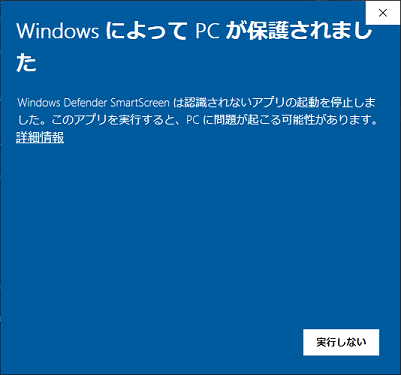
「詳細情報」をクリックしてください。
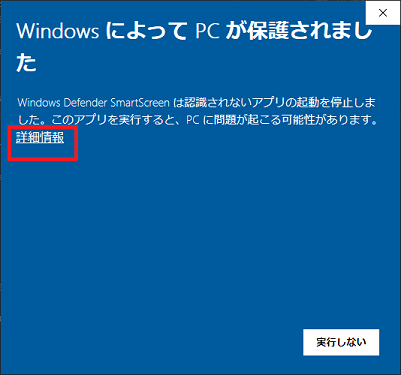
「実行」ボタンが表示されますので、クリックするとインストールが開始されます。
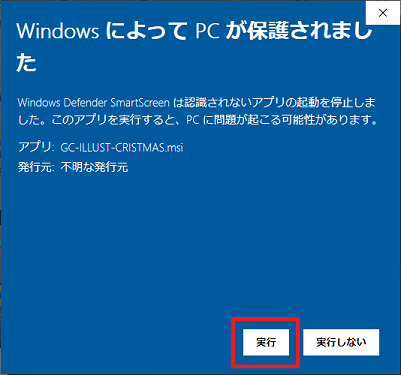
※1.Windows Defender SmartScreenとは、インターネットから入手したアプリやファイルについて警告を表示する機能です。弊社サイトから公開しているファイルにはデジタル証明書が適用されていないために警告が表示されますが、ファイル自体に問題があるわけではありません。今後、対応を検討しますのでご理解頂きご利用ください。なお、同一インストーラーは一度実行すると表示されなくなります。
リリースノート
バージョン 3.0.2【最新版】
- 残塁が付かない場合がある不具合を修正。
[2017.10.16]
過去のリリースノート
バージョン 3.0.1
- 複数ファイル集計で「・・・率」の値が0となる不具合を修正。
バージョン 3.0(旧製品からの変更点)
- Windows 10、および Visio 2016 に対応しました。
- Windows 7 より前の OS、および Visio 2016 より前のバージョンの Visio への対応を終了しました。
- スコアの修正機能が強化され、任意のプレイを修正可能になりました。
- タイブレークの入力に対応しました。
- カキーン入力画面における「カキーンコマンド」を廃止しました。
- ほか、潜在的な不具合の修正、および機能改善を行いました。
旧製品(Visco For BaseballⅡ)から Visco for Baseball 3(バージョン3)へのアップデータは提供いたしておりません。
また、Visco For BaseballⅡ の バージョン 2.2 へのアップデータは、2017 年 3 月をもちまして提供終了いたしました。 長い間、ご愛顧いただきありがとうございました。
既知の問題
残塁が付かない場合がある
事 象
「カキーン」で打者以外の走者がアウトになって3アウトとなった場合、打者に対して残塁が付きません。(残塁記号は表示されるが、打撃成績の残塁の数が増えない)
一例として、以下の様なケースが該当します。
・2死1塁から打者が内野ゴロを打ち、セカンドで1塁走者がフォースアウトになった場合。
対応方法
この不具合を修正した、バージョン3.0.2に更新してください。
対象バージョン
3.0.0 以上
購入について
※本製品の販売は、終了いたしました。
なお、本製品の次世代版としてスマートフォン・タブレット向けアプリVisco mobileを提供中ですのでお試しください。

